

Xilinx ISE Design Suite 14.2 安装图解
PLD开发板
描述
电子发烧友网核心提示:Xilinx ISE 14.2安装指南,包括Xilinx ISE 14.2软件下载、Xilinx ISE 14.2软件安装、Xilinx ISE 14.2相关产品介绍、Xilinx ISE软件激活、Xilinx ISE14.2软件启动和Xilinx ISE 14.2新建工程试用。
1.Xilinx ISE 14.2软件下载
直接在官网下载全功能版本:8.2G、支持Windows 和Linux操作系统,Xilinx ISE 14.2软件下载网址及链接如下所示:
http://www.xilinx.com/support/download/index.htm


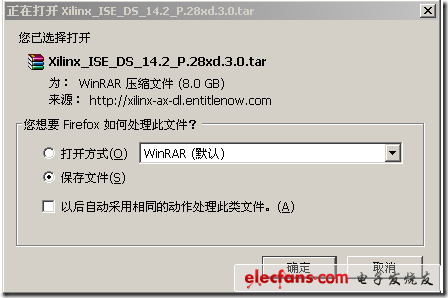
2. Xilinx ISE 14.2软件安装
1) 打开压缩包并解压,可以看到如图所示的xsetup文件:
2) Xsetup启动安装模式
3) 一直点“accept”和“next”
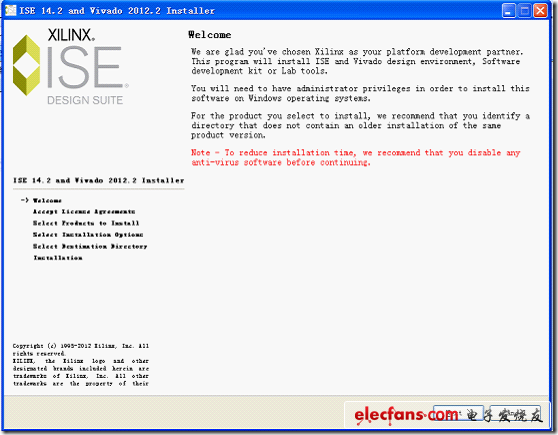
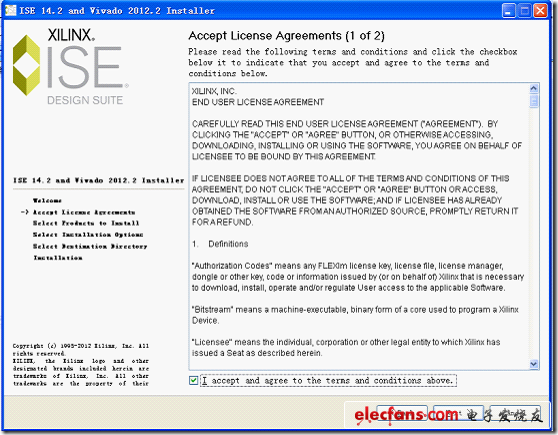
4) 选择需要安装的产品
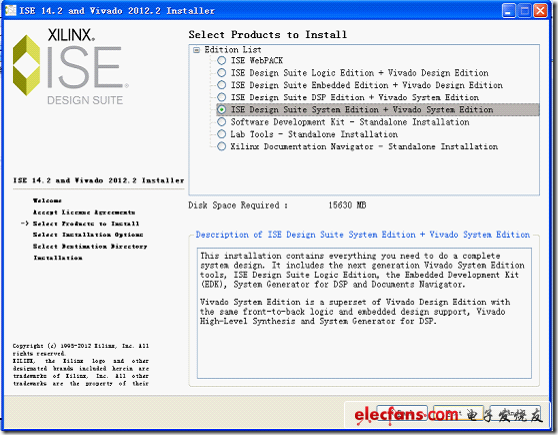
Xilinx ISE 14.2相关产品介绍
ISE大家都知道,14.2更新了相关的器件吧。
http://www.xilinx.com/products/design-tools/ise-design-suite/index.htm

http://www.xilinx.com/products/design-tools/vivado/index.htm

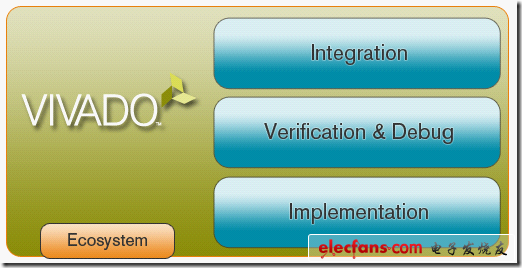
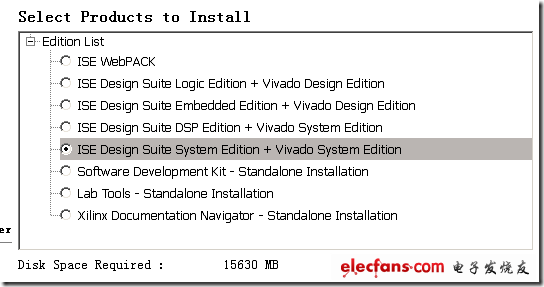
再次默认选择ISE系统版本以及Vivado。
5) 选择您需要安装的部件,如果不清楚的,也可以全部安装!



6) 安装的过程会很漫长,静静等待吧。







7) 安装好了一部分后,桌面就会显示一些图标:


8) 然后弹出来窗口让你安装WinPcap,按以下步骤安装即可。




9) 然后,然后安装就继续了。。。跳出窗口Matlab


先OK,如后再说
10) 然后,然后就装完了,Finish

11) 这个配置的电脑,也得花了这么多的时间


4. Xilinx ISE软件激活
1) 选择本地已经存在的License

2) 复制 License


Refresh一下。。就是更新license 了。

5. Xilinx ISE软件启动








6. Xilinx ISE 新建工程展示

可以先用自带的Simulation系统。各种组件的使用,可以自己尝试着去做。



编译的时候会很慢。就这样Xilinx ISE 14.2的整个下载、安装、使用过程全都介绍完了。
-
 预、尚品
2016-03-08
0 回复 举报非常感谢! 收起回复
预、尚品
2016-03-08
0 回复 举报非常感谢! 收起回复
-
 pytn
2015-06-07
0 回复 举报非常感谢 收起回复
pytn
2015-06-07
0 回复 举报非常感谢 收起回复
-
Xilinx ISE Design Suite 12.3 下2010-10-09 1410
-
如何获得ISE Design Suite的许可证2018-11-15 2739
-
Xilinx ISE Design Suite 11.2无法安装2018-11-21 2757
-
ISE Design suite 10.1安装问题2018-11-26 6441
-
哪里可以下载ISE Design Suite 10.12018-11-28 4465
-
ARM工具链未与14.2 ISE一起安装2018-11-30 1290
-
13.4 ISE Design Suite:Logic Edition许可问题2018-12-06 2070
-
找不到路径“C:\Xilinx2\14.7\ISE_DS\ISE\bin\nt64”2018-12-12 7505
-
当我尝试从桌面快捷方式打开ISE Design Suite时得到Clip Host2018-12-19 2636
-
可以使用基于Vivado的System Generator来开发ISE系统吗?2018-12-27 4266
-
请问Xilinx ISE 14.2不支持该设备吗?2019-06-24 1665
-
Xilinx ISE Design Suite 14.2中VHDL代码出现错误的解决办法?2020-04-29 2273
-
ISE Design Suite 10.1 Evaluati2008-09-02 733
-
Xilinx ISE Design Suite 12.42010-12-23 3299
-
XILINX推出ISE Design Suite 13.2最新版2011-07-11 3981
全部0条评论

快来发表一下你的评论吧 !

